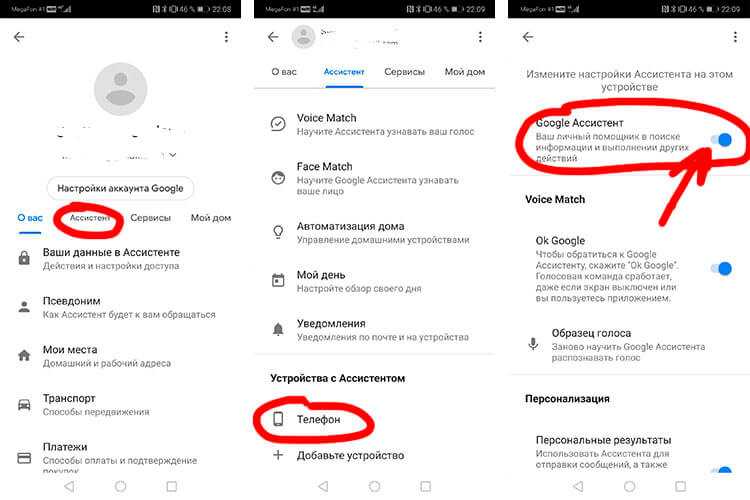Как полностью отключить Гугл Ассистента на Vivo
Голосовое управление смартфоном реально отключить несколькими способами. Сюда входят варианты полной или частичной «ликвидации» помощника. Рассмотрим каждый из них отдельно.
Через настройки смартфона
Большинство продвинутых гаджетов снабжены интересной опцией TalkBack. Это – отдельная функция на Android. Она позволяет озвучивать действия пользователя на смартфоне, что особенно полезно для людей с плохим зрением. Данная функция непосредственно связана с Гугл Ассистентом, так как работают они в связке.
Убрать TalkBack на мобильном гаджете удастся следующим образом:
- Перейти в настройки смартфона.
- Открыть «Дополнительные настройки».
- Кликнуть «Специальные возможности».
- Нажать «TalkBack».
Чтобы войти в интерфейс настроек и деактивировать случайно включенную опцию TalkBack, понадобится:
- Кликнуть по шестеренке (значок настроек), а затем по зеленой рамке вокруг него.
- Дважды коснуться переключателя.
- С помощью двух пальцев пролистать список, отыскав «Дополнительные настройки» и войдя в них двойным кликом.
- Таким же способом перейти в «Специальные возможности».
- Выполнить два быстрых нажатия по кнопке «TalkBack».
- Дважды кликнуть переключатель, выключив функцию (ползунок должен перейти в неактивное положение).
В поисковике Google
Второй способ отключить голосовой помощник подразумевает использование самого приложения Гугл. Таким образом удастся выключить функцию полностью. Однако, при желании ее все же удастся вернуть, пройдя те же этапы.
Открыв фирменный софт, потребуется выполнить следующие действия:
- Нажать на кнопку профиля в верхнем углу и перейти в настройки.
- Выбрать «Google Ассистент».
- Пролистать вниз и кликнуть «Общие настройки».
- Деактивировать ползунок напротив «Google Ассистент».
- Подтвердить действие кнопкой «Отключить».
Отключение «Ok, Google»
Если нет желания убирать опцию полностью, можно воспользоваться упрощенным способом – отключить команду «Ok, Google». Делается это также в фирменном приложении от разработчиков голосового ввода.
Первым делом понадобится перейти в настройки через профиль, как описано выше. Дальнейшие действия будут таковы:
- Зайти в одну из вкладок — «Google Ассистент» или «Голосовой ввод».
- Кликнуть «Voice Match».
- Передвинуть ползунок напротив единственного пункта в неактивное приложение.
- Подтвердить действие, кликнув «Отключить».
По умолчанию функция «Ok, Google» отключена. Но некоторые пользователи активируют ее случайно, изучая настройки приложения. К счастью, разработчики Гугл не стали усложнять задачу потребителям. Они предоставили возможность свободно управлять функционалом голосового ввода и озвучки ответов на запросы в поисковике.
Отключаем Марусю от Mail.ru
Из рассмотренных нами помощников, Маруся относится к наиболее новым и не таким популярным помощникам. Отключение этой опции похоже на предыдущие способы, со своими нюансами. Нам нужно выбрать любое приложение от Mail.ru, к примеру «ВКонтакте». Итак:
- Активируем приложение «Маруся» (оно у вас должно быть установлено);
- Внизу слева нажимаем на «Настройки» (3 горизонтальные линии);
- Прокручиваем страницу вниз, до команды «Активация голосом»;
- Передвигаем тумблер над этой командой в левую сторону (Откл).
Похожим методом можно деактивировать этот помощник на любой приложении Mail.ru, к примеру, ВКонтакте. После этого Маруся перестанет отвечать на ваши ключевые слова в различных приложениях (ВКонтакте и др.), за в самом приложении «Маруся». Включить Марусю также легко, как и выключить.
К слову сказать, несмотря на небольшой период времени с момента выхода данного голосового помощника, Маруся набирает всё большую популярность. С популярностью у неё появляется довольно много функций, которые я вам рекомендую рассмотреть подробнее.
До этого во многих версиях Андроид было ещё приложение Cortana, но в начале 2021 данное приложение на Андроид перестало функционировать.
С уважением Андрей Зимин 19.05.2022
Как отключить Гугл Ассистент на смартфонах Хонор
Как известно, операционная система Android принадлежит крупнейшей мировой компании Google. Не удивительно, что производитель стремится встроить в собственную платформу специальные сервисы и приложения. По умолчанию на телефоне Honor установлены такие программы, как YouTube, Карты, Gmail, Фото, а также разработанный компанией голосовой помощник Google Assistant. Виртуальный ассистент предназначен для поиска ответов на вопросы и выполнения определённых действий. Подобная опцию нравится не всем пользователям, поэтому они интересуются, как отключить Гугл Ассистент на Хонор. Именно об этом и пойдет речь в нашей статье.
Отключаем Гугл Ассистент через настройки
Проще всего выполнить отключение Гугл Ассистента через настройки устройства. В зависимости от модели смартфона принцип действий отличается, но на телефоне Хонор для этого нужно сделать следующее:
- Открываем настройки.
- Переходим в раздел «Приложения».
- Открываем меню «Приложения по умолчанию».
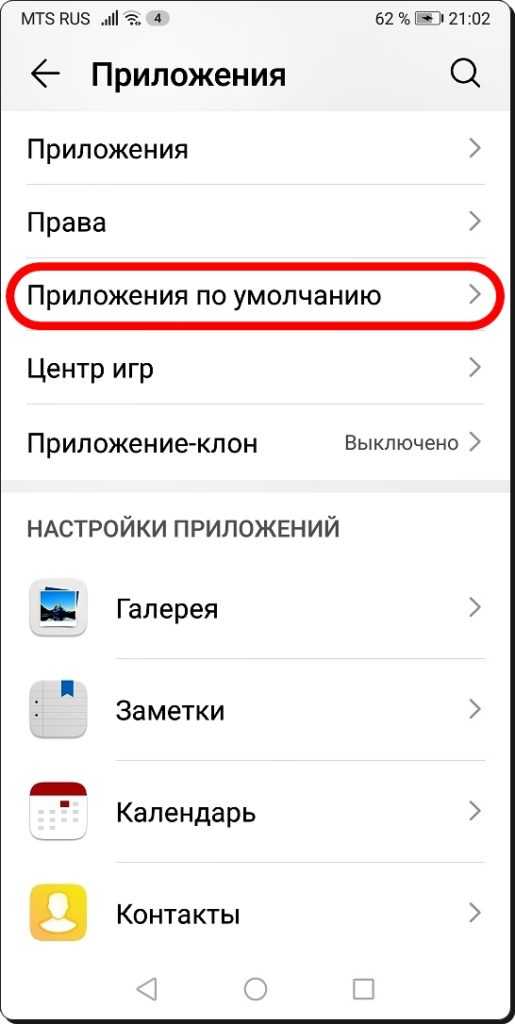
Открываем меню «Приложения по умолчанию»
- Нажимаем по пункту «Помощь и голосовой ввод».
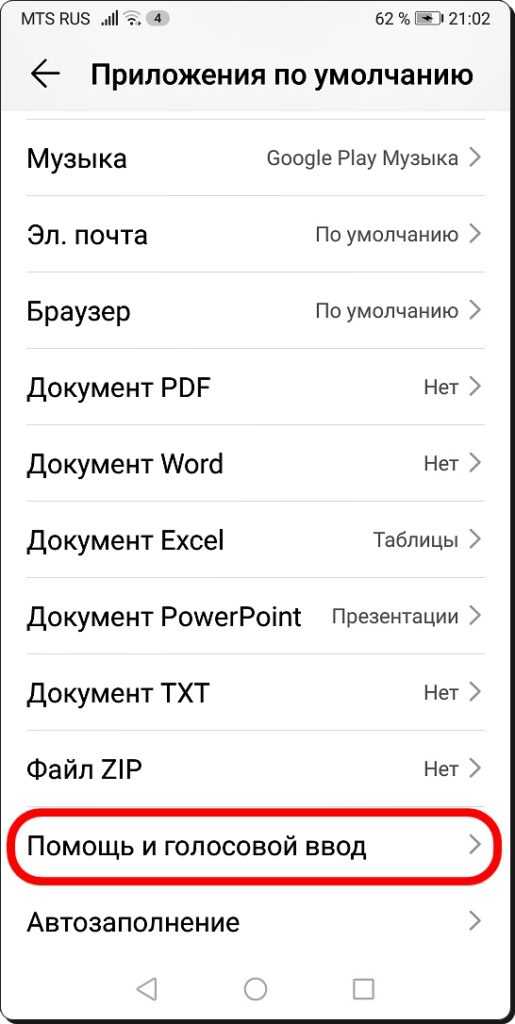
Нажимаем по пункту «Помощь и голосовой ввод»
- Кликаем по строке «Помощник Google».
- На экране появится меню, в котором необходимо выбрать вариант «Нет».
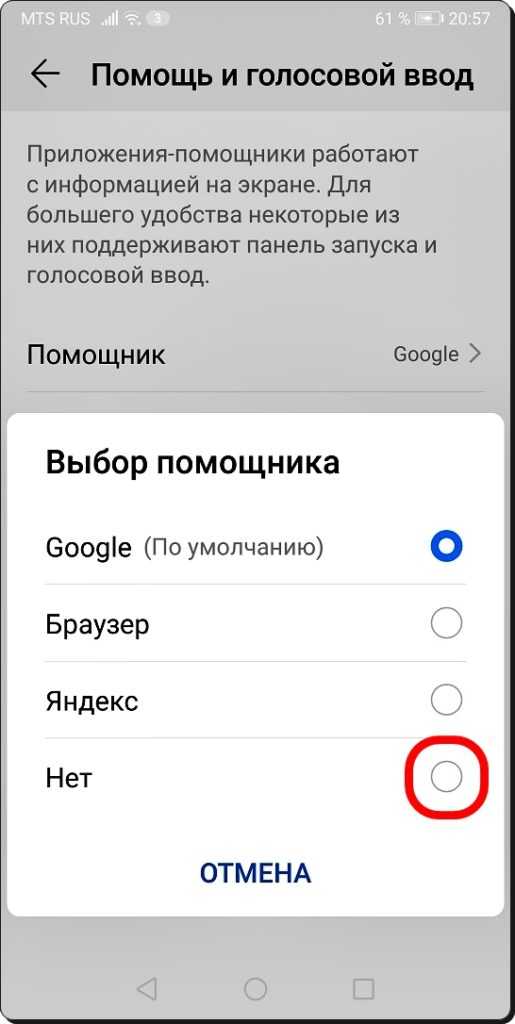
Выбираем вариант «Нет»
Теперь голосовой помощник отключен, а это значит, что он больше вас не побеспокоит. Для его включения необходимо выполнить действия инструкции в обратном порядке.
Отключаем Гугл Ассистент через аккаунт Google
Если первым способом вам не удалось отключить виртуального ассистента, то расстраиваться не стоит. Существует альтернативный вариант, позволяющий избавиться от голосового помощника через настройки аккаунта Google. Как обычно, сделать всё правильно и не допустить ошибок вам поможет следующая инструкция:
- Запускаем приложение с названием Google. Чаще всего оно расположено в папке со всеми сервисами от Гугл.
- Нажимаем по кнопке «Ещё», расположенной в правом нижнем углу экрана.
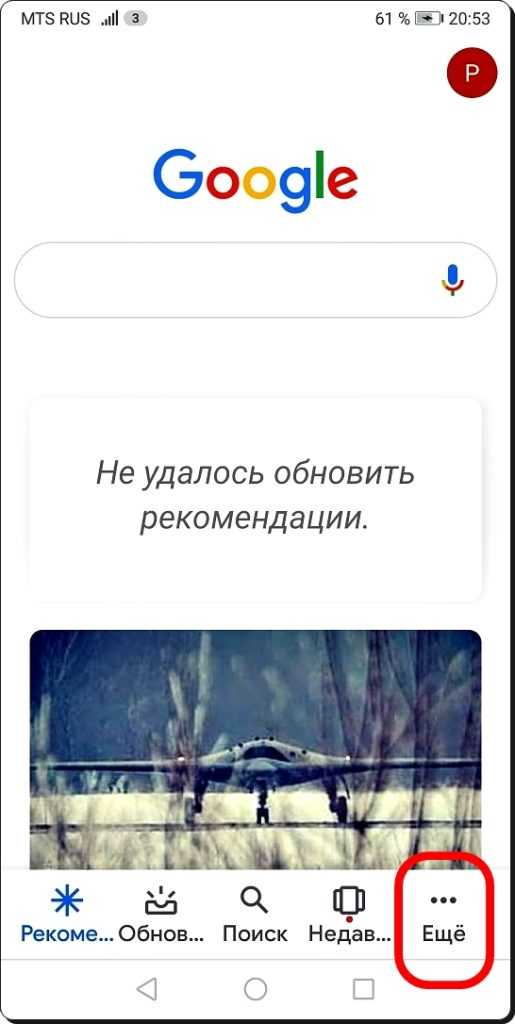
Нажимаем по кнопке «Ещё»
- Переходим в раздел «Настройки».
- Открываем вкладку «Google Ассистент».
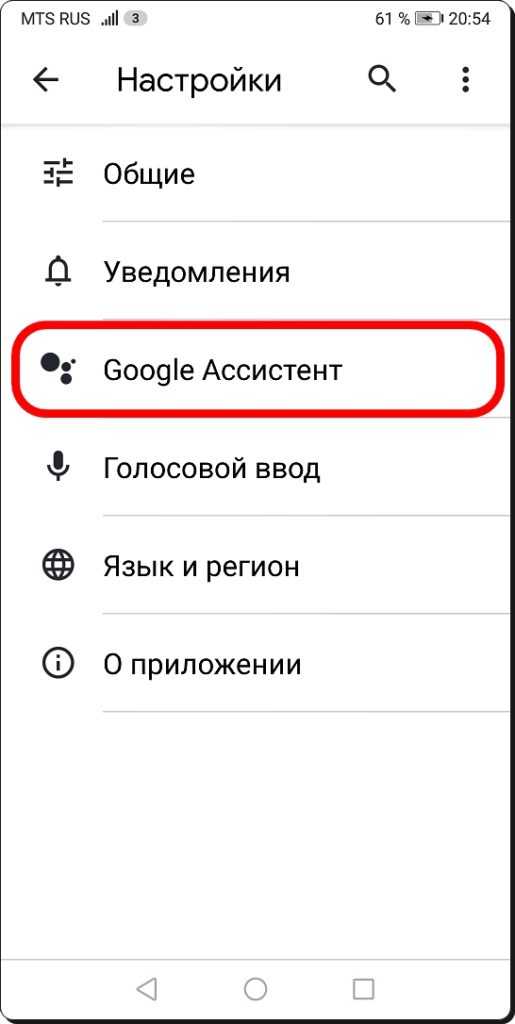
Открываем вкладку «Google Ассистент»
- Свайпом вправо перемещаемся в меню «Ассистент» и листаем в самый конец страницы.
- Кликаем по пункту «Телефон».
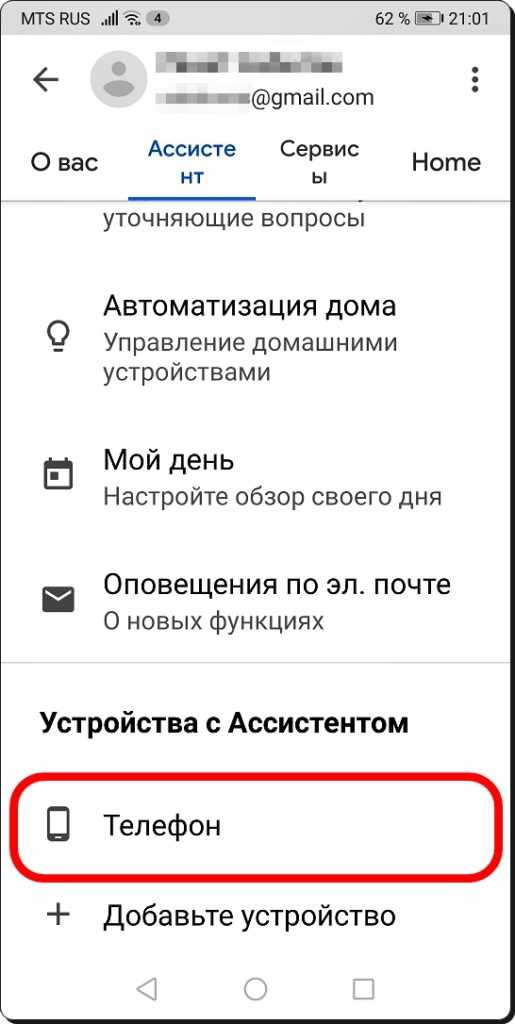
- Переводим ползунок влево возле строки «Google Ассистент». При правильном выполнении действия индикатор изменит свой цвет.
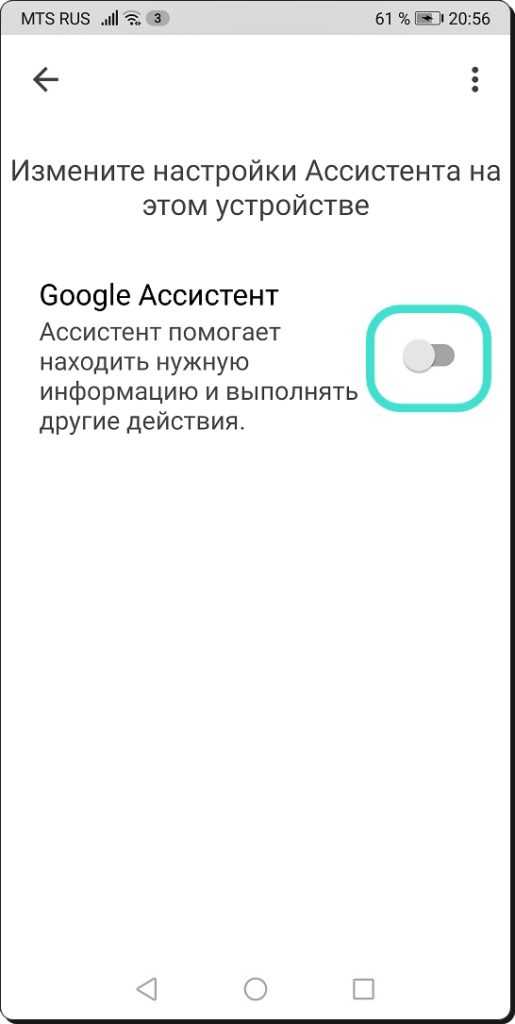
Переводим ползунок влево возле строки «Google Ассистент»
Как видите, отключить виртуального ассистента можно двумя способами.
Отключаем запуск Гугл Ассистента жестом
Несмотря на то, что Google Assistant уже отключен, его по-прежнему можно запустить, нажав по кнопке «Домой». Чтобы это исправить, рекомендуем выполнить рекомендации следующей инструкции:
- Открываем настройки.
- Переходим в раздел «Система».
- Заходим в меню «Системная навигация».
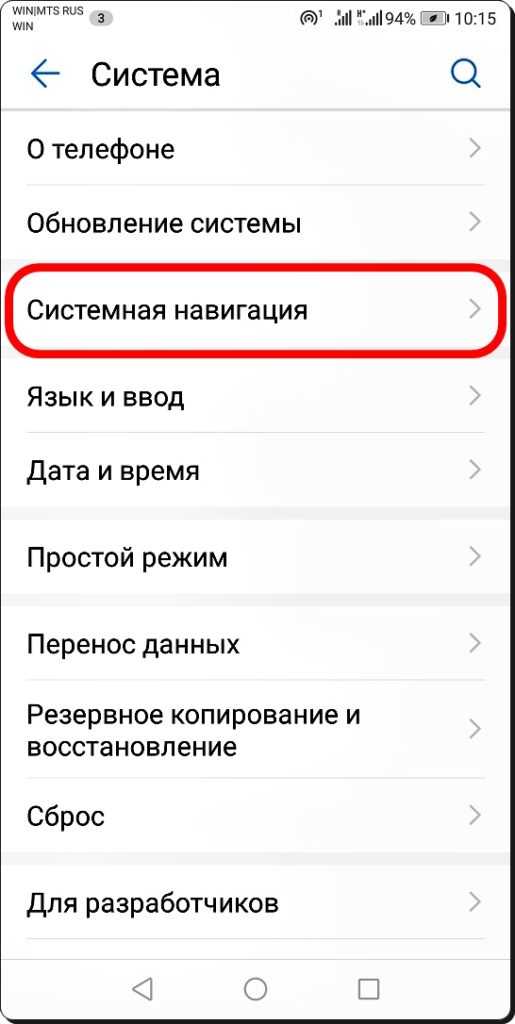
Заходим в меню «Системная навигация»
- Выбираем нужный вариант управления, а под ним нажимаем по кнопке «Настройки».
- Находим здесь пункт «Гугл Ассистент» и отключаем его запуск жестом.
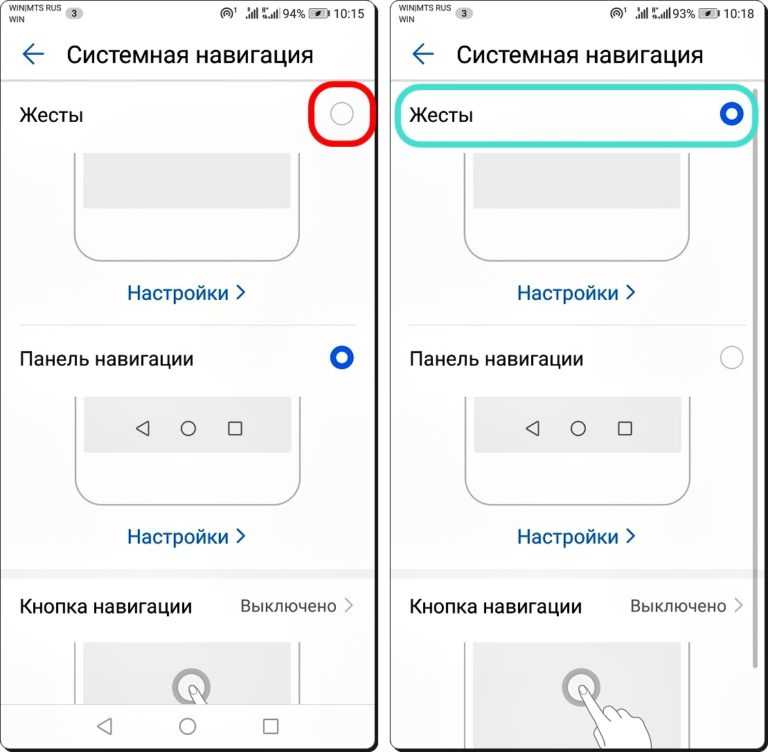
Переходим в раздел «Настройки»
Теперь вам не удастся случайно запустить голосового помощника, так как подобный жест попросту отсутствует.
Как включить Google Ассистент
Обычно на устройствах Android приложение уже предустановлено, при этом иногда голосовой помощник требует активации.
Как включить Гугл Ассистент на смартфоне:
- запускаем приложение Google (находится в папке с софтом Google);
- жмём в правом нижнем углу кнопку «Ещё»;
- выбираем в меню «Настройки», затем из списка – «Google Ассистент»;
- идём во вкладку «Ассистент» и в блоке «Устройства с Ассистентом» выбираем «Телефон»;
- активируем Google Ассистент путём переключения тумблера в активное положение.
Если на вашем устройстве не оказалось встроенного помощника, есть возможность его скачивания и установки вручную из магазина приложений.
Как установить Гугл Ассистент:
- На Андроид-устройство софт устанавливается путём скачивания его из Play Маркета (доступен, начиная с версии Android0). Установка выполняется стандартно в автоматическом режиме, от пользователя требуется только нажать на кнопку «Установить» на странице приложения и согласиться с условиями. После установки можно сразу открыть программу, нажав соответствующую кнопку;
- На iOS-устройство, несмотря на то, что софт не встроен в систему, скачать приложение можно со страницы в App Store (доступно с версии iOS 10). По причине отсутствия интеграции, возможности голосовой активации с любого экрана не будет.
А как выключить голосового Помощника Ассистента Гугл на смартфонах Хуавей и Хонор?
Многих владельцев смартфонов не устраивает непомерное желание Ассистента «совать свой нос» в ваши дела, тогда, когда он совершенно неожиданно для вас включается и при этом требует к себе внимания. А причин для самопроизвольного включения нашего Ассистента довольно много. Обычно это происходит из-за случайного нажатия кнопки “Домой”, которая отвечает и за запуск умного помощника. Или когда Google Ассистент активируется с помощью вашего голоса, когда вы просто разговариваете с человеком, а Помощник «подумал», что вы обращались к нему и «ответил вам».
Отключить Ассистента Гугл можно несколькими способами. Самый простой из них – внесение изменения в разделе «Приложения по умолчанию» Настроек телефона.
Во втором случае, когда вы отключаете Ассистента Гугл в Настройках аккаунта Google. Но после этого, каждый раз при каждом «долгом» нажатии на кнопку «Домой», вам придётся наталкиваться на настойчивую просьбу подключения этого настырного помощника: «Google Ассистент готов помогать вам. ВКЛЮЧИТЬ!».
Экран №1 смартфона – вид экрана после долгого нажатия на кнопку «Домой».
Порядок отключения голосового Помощника Assistant через Настройки телефона.
1. Запускаем Настройки телефона с Рабочего экрана смартфона.
Экран №2 смартфона – нажать на значок Настройки телефона.
2. В Настройках телефона выбираем раздел Приложения.
Экран №3 смартфона – выбираем раздел Приложения.
3. В разделе Приложения выбираем подраздел Приложения по умолчанию.
Экран №4 смартфона – выбираем подраздел Приложения по умолчанию.
4. В подразделе Приложения по умолчанию выбираем пункт Помощь и голосовой ввод.
Экран №5 смартфона – выбираем пункт Помощь и голосовой ввод.
5. Далее нажимаем на строчку Помощник >.
Экран №6 смартфона – нужно нажать на строчку Помощник Google>.
6. В открывшемся окне выбираем позицию Нет.
Экран №7 смартфона – выбираем позицию Нет.
7. Всё. Теперь голосовой Помощник Google Assistant отключен.
Экран №8 смартфона – вид экрана страницы Помощь и голосовой ввод с отключенной службой «Голосовой Помощник».
Порядок отключения голосового Помощника Assistant через Настройки аккаунта .
1. Открываем папку на Главном экране телефона.
Экран №9 смартфона – открываем папку Google на Главном экране.
2. В папке Google нажимаем на значок приложения .
Экран №10 смартфона – нажимаем на значок приложения Google.
3. На Главной странице приложения нажимаем на значок «Ещё» в виде трёх точек внизу экрана справа.
Экран №11 смартфона – нажимаем на значок «Ещё» в виде трёх точек.
4. Далее выбираем пункт Настройки.
Экран №12 смартфона – выбираем пункт Настройки.
5. В разделе Настройки нужно выбрать пункт Ассистент.
Экран №13 смартфона – выбираем пункт Google Ассистент.
6. После этого в Настройках аккаунта Google нужно выбрать раздел Ассистент.
Экран №14 смартфона – выбираем раздел Ассистент.
7. В разделе Ассистент в Настройках аккаунта Google опускаемся вниз страницы и выбираем пункт Телефон.
Экран №15 смартфона – в разделе Ассистент выбираем пункт Телефон.
8. На следующей странице нужно выключить переключатель Ассистент.
Экран №16 смартфона – выключаем переключатель Google Ассистент.
9. Теперь служба голосового Помощника Google Ассистент выключена.
Экран №17 смартфона – вид экрана настроек Ассистента с отключенной службой Google Ассистент.
Включение голосового Помощника Ассистент Google нужно производить в обратном порядке в зависимости от способа, которым был отключен голосовой Помощник.
Статьи, связанные с данной темой: — Голосовое управление смартфоном HUAWEI (honor) с помощью Google Ассистент. — Как позвонить с помощью голосового Помощника Google по телефону HUAWEI (honor)? — Как поменять голосового помощника Google на Алису Яндекс в смартфоне HUAWEI (honor)? — Как отключить прослушивание через микрофон в Google Asistent на смартфоне HUAWEI (honor). — Как отправить сообщение по WhatsApp с помощью голосового Помощника Google на смартфоне HUAWEI (honor)? — Как отправить СМС-сообщение с помощью голосового Помощника Google Ассистент на смартфоне HUAWEI (honor)? — Как отключить приложение по умолчанию на смартфоне HUAWEI (honor)?
Способы отключения Гугл Ассистент на Андроиде
Выделяют 3 оптимальные методики, благодаря которым можно отключить голосовой помощник на Андроиде. Можно использовать любую из них, выбрав наиболее удобный и простой вариант. Методики делятся по степени отключения. То есть можно полностью убрать функцию, выключить поступление обновлений, скрыть переход через клавишу «Домой».
Полное отключение
Чтобы полностью отключить утилиту, требуется открыть настройки в телефоне, планшете или другом устройстве, чтобы найти раздел, посвященный Google Ассистенту. Чтобы осуществить требующиеся действия, поэтапно выполняют следующие пункты:
- через настройки или строку поиска находят приложение Google, отвечающее за все его функции на устройстве;
- если быстро найти значок не удается, заходят в «Настройки», выбирают раздел «Система и устройство», пролистывают в самый низ и находят значок, соответствующий этой утилите (путь может немного отличаться в зависимости от марки телефона);
- заходят в раздел, просматривая содержащиеся компоненты, находят строку, посвященную Ассистенту, обычно она называется «Поиск, ассистент и голосовое управление»;
- как только открывается раздел, возникает дополнительное меню, где можно изменить различные параметры, нужно нажать на кнопку «Настройки»;
- открывается вкладка учетной записи, где в верхнем раздели нужно выбрать вкладку «Ассистент»;
- появляется новое меню, где нажимают на клавишу «Телефон»;
- появятся отдельные настройки, где можно осуществить изменения, находят строку со значением «Google Ассистент», сдвигая ползунок на отключение.
То есть можно подключать и отключать значение в любое удобное время, это делается быстро.
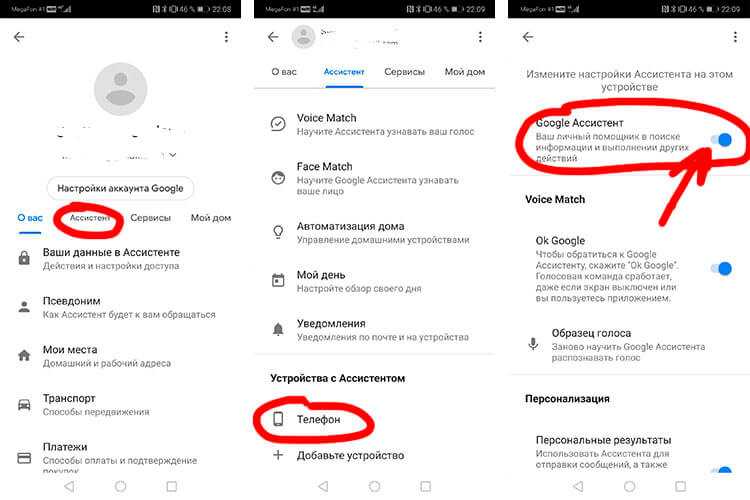 Один из методов — сдвиг ползунка
Один из методов — сдвиг ползунка
По кнопке домой
Чтобы понять, как отключить голосовой помощник на Андроиде, можно использовать кнопку «Домой». Эта методика требуется людям, которые воспользовались предыдущим методом, но у них на телефоне появляется периодическая рекомендация по включению опции.
Для этого последовательно выполняют ряд действий:
- Переход в «Настройки». Ищут строку «Приложения», заходят в «Приложение по умолчанию». В открывшемся меню кликают на «Помощник и голосовой ввод».
- В этом меню можно включить и выключить требующиеся голосовые помощники. Если ни один из них не нужен, сдвигают ползунок на выключение.
То есть полное отключение не воспроизводится, у пользователя остается возможность использовать утилиту в любое удобное время.
Удаление обновлений
Если требуется сохранить, но не обновлять утилиту, последовательно выполняют ряд рекомендаций:
- переходят в «Настройки»;
- выбирают раздел «Приложения»;
- кликают на клавишу «Управление приложениями»;
- находят строку «Google»;
- ищут кнопку с тремя точками или полосами, нажимают на нее, выбирая опцию «Удаление обновлений».
Утилита полностью сохраняется, но обновляться до новых параметров не будет.
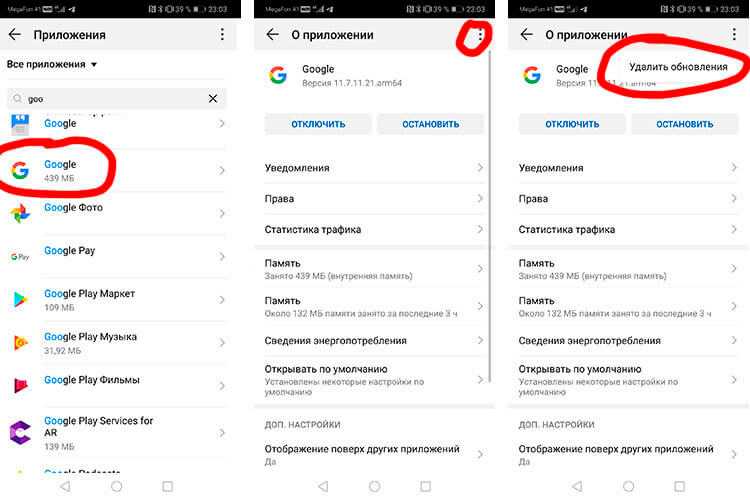 Последовательный путь для удаления обновлений
Последовательный путь для удаления обновлений
Многие пользователи применяют Google Assistant, чтобы находить требующуюся информацию. Если он не нужен, все приложение или отдельные его функции можно отключить. Это достаточно легко сделать, нужно лишь изменить определенные настройки, произвести отключение. Так как утилита остается на телефоне, ее можно вернуть в нужное время.
Как полностью отключить ассистента
Полное выключение ассистента осуществляется несколькими вариантами. Необходимо выполнить несколько простых действий, чтобы окончательно решить проблему и полностью отключить Гугл Ассистента:
- Зайдите в приложение, используя гугл аккаунт. В меню настроек найдите пункт, отвечающий за работу ассистента. Выберите в списке устройств смартфон и отключите ассистента навсегда. Кстати, в случае необходимости он вновь активируется, многое зависит от пожеланий пользователя. Вероятно, вы примите решение заменить устройство на новое, а очередной владелец предпочтет работать с голосовым помощником.
- Предыдущий способ отличается радикальностью, но когда-то вам все равно захочется обратиться к помощнику и, вероятно, найти в нем немало положительных и эффективных сторон. В этом случае отключите вызов помощника при нажатии на основную клавишу. Ассистент будет реагировать на прямое обращение. Отключение основной кнопки производится через настройки приложений. Выберите в списке приложения по умолчанию, найдите функциональную клавишу и отключите голосового помощника. Деактивация осуществляется без вреда для остальных приложений.
Пользователи удаляют обновления подобным способом. Гугл Ассистент, продолжая оставаться частью ОС, обновляется, а оповещения всплывают прямо на экране. В настройках, во вкладке с приложениями нажмите на Гугл. После открытия приложения зайдите в дополнительные настройки (три точки в углу экрана) и нажмите на кнопку “Удаление обновлений”.
Всплывающее окно еще раз попросит подтвердить действия, нажав на “Да” вы отключается обновления и скрываете приложение. Теперь они вас вряд ли побеспокоят, но если ассистент автоматически продолжит деятельность, частично осуществляя функции, то обновления продолжат поступать, и пользователи о них не узнают.
Современные устройства отличаются гибкостью и доступностью пользовательских настроек. Вы принимаете решение в отношении пользовательских и встроенных настроек. Надеемся, наша статья поможет лучше разбираться в настройках и избавит от надоедливых и не всегда эффективных программ и приложений.
Как удалить Google Ассистента на Android
Приложение, отвечающее за работу Гугл Ассистента, является предустановленным. То есть по умолчанию его нельзя удалить полностью. Пользователю доступна только опция очистки кэша:
- Откройте настройки телефона.
- Перейдите в раздел «Приложения».
- Выберите «Ассистент».
- Нажмите кнопку «Очистить кэш».
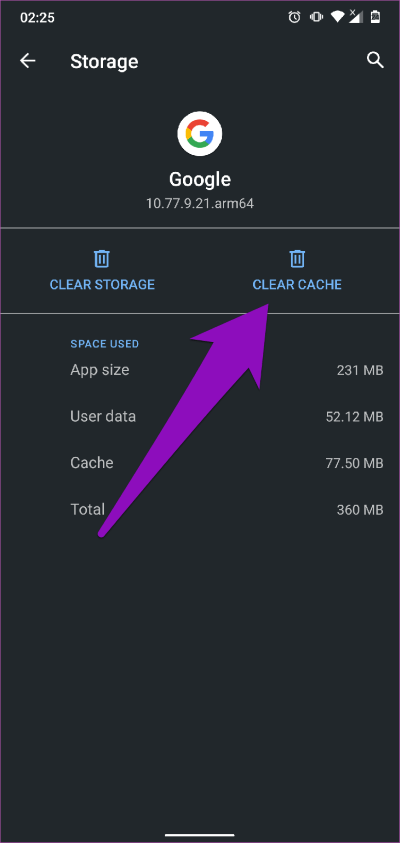
Как бы то ни было, от помощника Гугл все-таки можно избавиться. Правда, для этого придется обратиться к стороннему софту. Также необходимо взвесить все «за» и «против», поскольку для удаления встроенных приложений необходим рут-доступ, получение которого снимает телефон с гарантии и блокирует совершение транзакций. Если этот факт вас не останавливает, действуйте по инструкции:
- Установите приложение Titanium Backup.
- Запустите прогу.
- Выдайте все разрешения, включая рут-доступ.
- Перейдите в раздел «Резервные копии».
- Тапните по приложению «Google Assistant».
- Нажмите кнопку «Удалить».
- Подтвердите выполнение операции.

Аналогичным образом можно поступить с другими предустановленными программами, которые не удаляются через настройки телефона и магазин Play Маркет. Но не забывайте о последствиях, которые влечет за собой предоставление root-прав без их последующего отзыва.
Полностью выключить
Если вы уверены, что не хотите, чтобы Google Assistant больше вас беспокоил, вы всегда можете полностью отключить его. Имейте в виду, что вы сможете снова активировать его, если захотите. Вот как полностью отключить Google Assistant на устройстве Android:
- Запустите приложение Google на своем смартфоне или планшете.
- Нажмите на значок меню (три маленькие точки); обычно он находится в правом нижнем углу экрана.
- Далее вам следует перейти в Настройки.
- Перейдите в раздел меню Google Ассистент.
- Прокрутите вниз и найдите параметр с надписью General.
- Нажмите на ползунок рядом с Google Assistant, чтобы выключить его.
- Подтвердите, нажав «Выключить».
Программы для Windows, мобильные приложения, игры — ВСЁ БЕСПЛАТНО, в нашем закрытом телеграмм канале — Подписывайтесь:)
Если вы передумали по какой-либо причине и хотите снова включить Google Assistant, выполните те же действия и включите переключатель.
Альтернативный маршрут
Есть еще один способ полностью отключить Google Assistant. На этот раз вам придется открыть его в последний раз. Вот как это делается:
- Нажмите и удерживайте кнопку «Домой».
- Когда появится Google Assistant, вы должны нажать на прямоугольный значок, показанный в левом нижнем углу.
- Затем нажмите на значок профиля в правом верхнем углу.
- В появившемся меню выберите опцию Общие.
- Нажмите на ползунок рядом с Google Assistant, чтобы отключить службу.
Google Ассистент больше не будет отображаться без приглашения. Повторите эти шаги, если вы передумаете и решите активировать его снова.
Как отключить Talkback на телефоне
Кроме Гугл-ассистента функции голосового помощника может выполнять «Talkback» – программа чтения с экрана, озвучивающая голосом все нажатия пользователя на экране Хонор. Все тапы на экране, свайпы, выбор различных опций меню и другое будут озвучены «Talkback». Программа создана для людей с нарушением зрения, обычным же пользователям она надоедает очень быстро.
Существует несколько основных способов, позволяющих деактивировать голосовой помощник Talkback на смартфоне Хонор. Давайте разберём каждый из них.
Зажмите клавишу громкости
Первый способ удалить голосовой ассистент на Хоноре довольно прост. Необходимо зажать клавишу громкости на несколько секунд, пока телефон не завибрирует. Появится уведомление об отключении Толкбек.
Используйте нажатие двумя пальцами
Если вы пользуетесь устаревшим Хонор на базе ОС Андроид 4, вам понадобится зажать кнопку питания до появления вибрации. Далее будет необходимо тапнуть на экран телефона сразу двумя пальцами, и удерживать их на экране до появления всплывающего окна, подтверждающего деактивацию Talkback.
Отключение Talkback через настройки
Отключить приложение Talkback можно и через настройки вашего смартфона Хонор. Выполните следующее:
- Перейдите в настройки вашего телефона;
- В перечне настроек кликните на «Специальные возможности»;
- Среди программ в перечне тапните на «Talkback»;
- В открывшемся окне настроек данной программы передвиньте ползунок на «Выключено».
Отключение голосового помощника Talkback через Диспетчер Программ
Также вы можете попробовать отключить голосовой помощник через Диспетчер Программ. Для этого выполните следующее:
- Перейдите в настройки телефона;
- Далее выберите «Приложения и уведомления»;
- Тапните на опцию «Показать все приложения»;
- В списке приложений найдите «Talkback»;
- Тапните на него, и в открывшемся окне его настроек нажмите на «Отключить»;
- Подтвердите отключение приложения.
Используйте нажатие двумя пальцами
Также в выключении Talkback на Хоноре могут помочь следующие шаги:
- Проведите двумя пальцами по экрану;
- Два раза нажмите на настройки;
- В открывшемся окне настроек нажмите два раза на опцию «Управление»;
- Далее тапните два раза на «Специальные возможности»;
- Найдите в перечне «Talkback» (или «Scream Reader» на новых моделях), тапаем на нём два раза, и отключаем данную функцию.
Для чего нужен Google Ассистент?
Google Ассистент представляет из себя голосовой помощник, который «развязывает руки» при управлении устройством. С его помощью вы можете управлять смартфоном голосовыми командами или жестами. Он охватывает большое количество функций, вот список самых распространенных:
- Навигация. Позволяет построить маршрут до места назначения. Вводить адрес вручную не требуется, вы просто сообщаете его ассистенту. С его помощью также можно узнать о ближайших магазинах, заправках, достопримечательностях, ресторанах, гостиницах, отелях и так далее.
- Погода. Гугл Ассистент может сообщать о грядущих изменениях температуры воздуха и осадках.
- Спорт. Если вы интересуетесь спортом, можно задать помощнику вопрос на данную тему и сразу получить ответ.
- Таймер. Можно активировать таймер на нужный временной отрезок.
- Игры. Долго стоите в очереди? Ассистент может развлечь вас классическими мини-играми или интеллектуальными заданиями.
- Напоминания, уведомления и СМС. Список важных дел можно сообщить Гугл Ассистенту и он напомнит об это в указанное вами время. Также вы можете отправлять SMS сообщения с помощью голосовых команд.
- Звонки. Разумеется, можно не только отправлять сообщения, но и осуществлять звонки.
Как отключить Google Assistant на Android
Не всем нравится использовать голосовой помощник. Некоторым пользователям он мешает, активируясь, когда это не нужно, другие же замечают потерю производительности смартфона, третьим просто не нужен навязанный Google сервис. Если потребовалось избавиться от Гугл Ассистента, сделать это можно несколькими способами, применимыми в различных ситуациях.
Как отключить Гугл Ассистент
Отключение помощника выполняется следующим образом:
- открываем приложение Google-аккаунта (запускаем с рабочего стола);
- жмём внизу кнопку «Ещё», выбираем из перечня опций «Настройки», после чего находим в списке «Google Ассистент»;
- на вкладке «Ассистент» в блоке «Устройства с Ассистентом» выбираем раздел «Телефон»;
- отключаем инструмент путём перевода тумблера в неактивное положение.
Второй способ:
- переходим через настройки смартфона в раздел Google;
- идём в раздел «Сервисы в аккаунте», затем переходим в «Поиск, Ассистент и голосовое управление» и выбираем «Google Ассистент»;
- на вкладке «Ассистент» листаем вниз и находим пункт «Телефон»;
- отключаем помощника.
Как убрать Гугл Ассистент с экрана телефона
Чтобы назойливый помощник больше не маячил на экране, его можно убрать так же просто, как и любую другую иконку приложения.
Для этого жмём и удерживаем объект до появления значка корзины, после чего, не отпуская, перетаскиваем виджет в корзинку, тем самым убираем его с рабочего стола.
Как убрать Google Ассистент с кнопки «Домой»
Для этого в настройках нужно перейти в управление жестами. Меню отличается в зависимости от версии системы и лаунчера модели девайса, например, на смартфонах Xiaomi потребуется перейти в «Расширенные настройки», затем в раздел «Кнопки и жесты».
Здесь в пункте «Запуск Google Ассистента» следует выставить значение «Нет», что позволит убрать комбинацию нажатий для старта помощника.
Как убрать Google Ассистент из помощников
Назначенный помощником в системе виртуальный друг от Google убирается просто:
- идём в настройки девайса и переходим к разделу приложений;
- здесь в пункте с умолчаниями выбираем «Помощник» и выставляем для него значение «Нет».
Как удалить Гугл Ассистент
На тех девайсах, где голосовой помощник не вшит в систему, а устанавливался как приложение с Google Play, можно удалить его стандартным образом:
- идём в настройки Андроид-устройства;
- переходим к разделу «Приложения»;
- на вкладке «Все» находим Ассистент и переходим на страницу с приложением;
- жмём «Удалить» и подтверждаем деинсталляцию.
Удаление сервиса, встроенного в систему Android штатными средствами не предполагается, хотя и может быть выполнено по аналогии со сносом прочего системного ПО.
Голосовые помощники ещё далеки от совершенства и не всегда могут быть действительно нужны пользователю, причём, что касается российского потребителя, то зарубежные помощники, даже поддерживающие русский язык, пока не могут предложить максимальную адаптацию, хотя и могут быть полезны. Возможность освободить руки, отдавая команды голосом, особенно ценится, когда пользователь за рулём. И хотя реализация искусственного интеллекта в смартфонах не достигла пика, технологии продолжают совершенствоваться и удивлять.
Отключаем Ассистента на различных моделях телефонов
Данные шаги имеют различия в зависимости от бренда телефона и системы Андроид. Поэтому, мы с вами разберем выключение ассистента в зависимости от бренда устройства.
Как отключить голосовой помощник на телефоне Самсунг
На смартфонах Samsung завод изготовитель устанавливает голосовой Ассистент от компании Гугл. Отсюда, отключается он с применением программ по умолчанию. Для его отключения мы сделаем следующее:
- Входим в «Настройки» смартфона;
- Выбираем вкладку «Приложения»;
- Нажимаем на кнопочку «3 точки» и переходим по ниспадающему меню через вкладку «Приложения по умолчанию»;
- Выбираем команду «Device Assistant»;
- Нажимаем на кнопочку «Нет», и отказываемся от голосового помощника.
Как отключить голосовой помощник на телефоне Хонор и Хуавей?
Для отключения ассистента Гугл на смартфонах данных брендов нам нужно сделать следующее:
- Войти в «Настройки» смартфона;
- Выбрать вкладку «Приложения»;
- Перейти по команде «Приложения по умолчанию»;
- Кликнуть по вкладке «Помощник и голосовой ввод» и нажать на кнопочку «Нет» в появившемся меню.
Как отключить голосовой помощник на андроиде Xiaomi?
На телефонах Xiaomi голосовой помощник выключается немного по другому пути, более длинному. Давайте рассмотрим, как именно он отключается. Для мы сделаем следующее:
- Войдём в «Настройки» нашего телефона;
- Перейдём по вкладке «Приложения»;
- Выбираем команду «Все приложения»;
- Нажимаем на «Настройки» данной страницы (3 точки в углу справа вверху) и в выпадающем меню переходим по команде «Приложения по умолчанию»;
- В появившемся меню нам остаётся выбрать вкладку «Помощник и голосовой ввод»;
- В новом окошке переходим по вкладке «Google»;
- В перечне браузеров ставим чикбокс над командой «Нет».
Отключаем Google Ассистент на смартфонах OnePlus
Отключение Google Ассистента на телефонах компании OnePlus нужно проводить по следующим шагам:
- Входим в настройки телефона;
- Выбираем вкладку «Все приложения»;
- После этого выбираем вкладку «Приложения по умолчанию»;
- Нажимаем на команду «Помощник и голосовой ввод»;
- Выбираем кнопочку «Нет».
Как удалить Google Ассистент на Android
На некоторых Android телефонах голосовой помощник Google Ассистент установлен как отдельное приложение. В этом случае его можно удалить из системы, точно также, как это делается и с остальными приложениями. К сожалению, такой вариант доступен далеко не всегда. Чаще всего Google Ассистент является частью операционной системы Android и удалить его нельзя.
Для того чтобы удалить Google Ассистент откройте настройки Android и перейдите в раздел «Приложения».
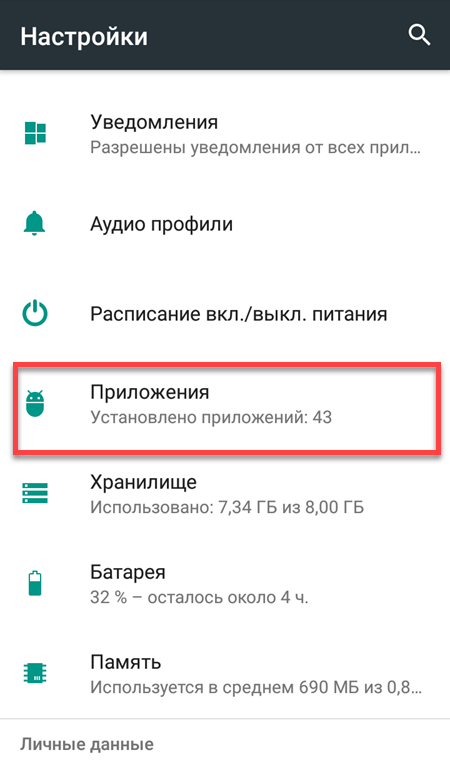
После этого просмотрите список установленных приложений и найдите там приложение под названием «Ассистент» или «Google Assistant».
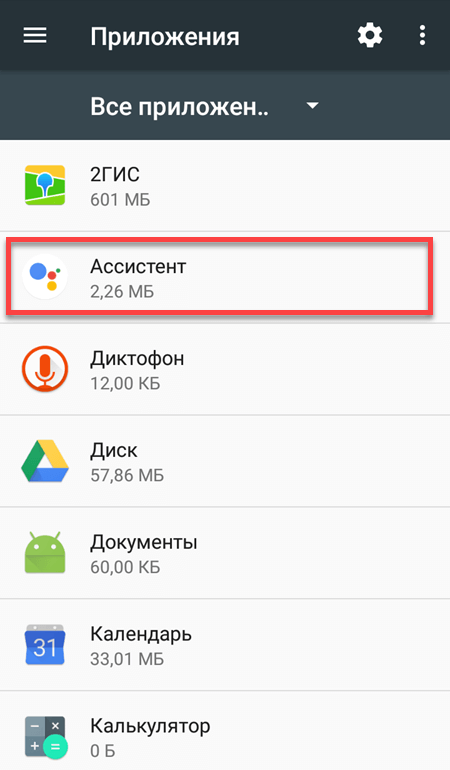
Дальше откройте страницу этого приложения и нажмите на кнопку «Удалить».
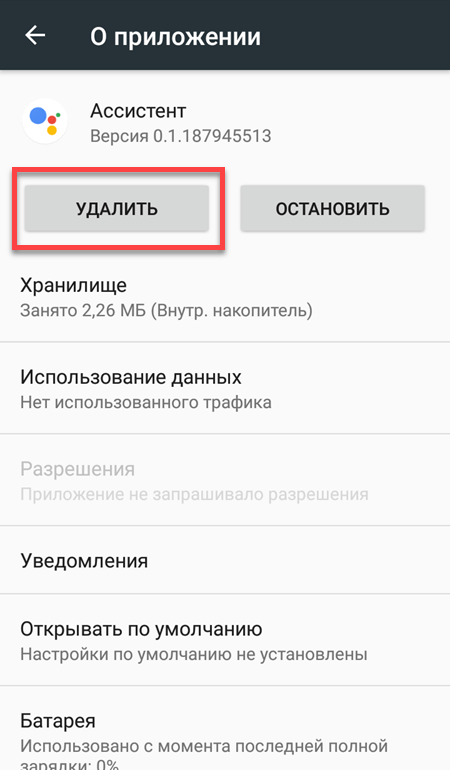
После удаления голосовой помощник Google Ассистент должен исчезнуть с вашего телефона.